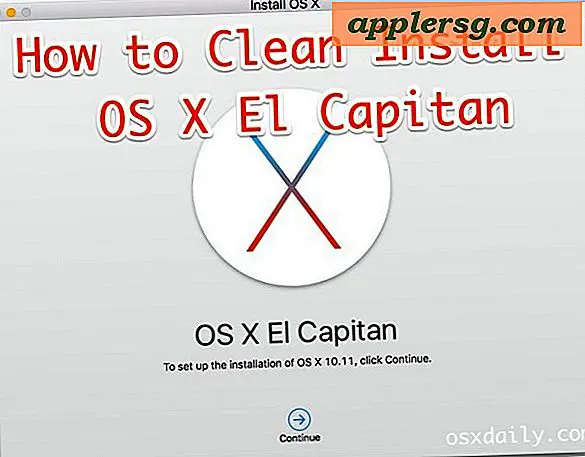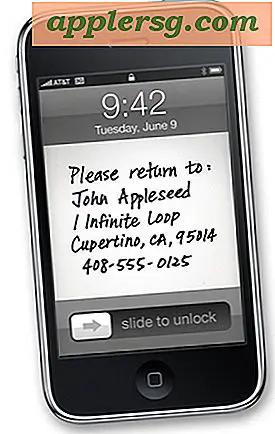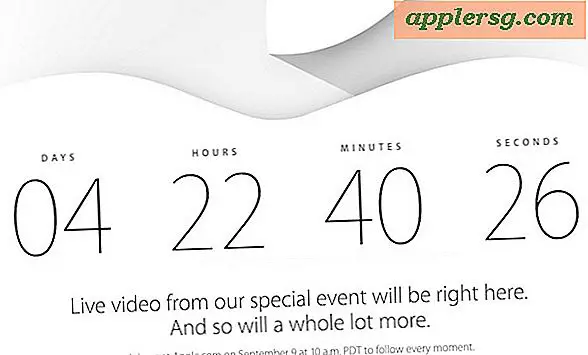Come scansionare e ingrandire una foto
Articoli di cui avrai bisogno
Computer
Scanner piano
Programma di modifica delle immagini come Microsoft Paint
Se disponi di una copia cartacea di una fotografia che desideri ingrandire per la ristampa in un formato più grande, segui questi passaggi per ridimensionarla a un'immagine più grande. Dovrai avere accesso a uno scanner piano collegato a un computer e a un programma software di modifica delle immagini. Continua a leggere per imparare a scansionare e ingrandire una foto.
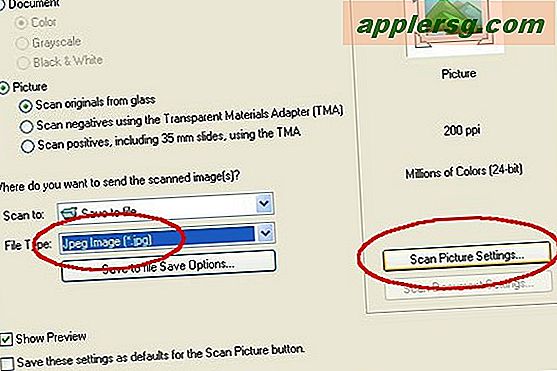
Posiziona il documento sullo scanner e chiudi il coperchio. Prima di eseguire la scansione, cerca il pulsante "Impostazioni di scansione". La maggior parte degli scanner avrà questa funzione nell'interfaccia utente. Fare riferimento all'immagine qui e cercare una selezione simile per il proprio scanner. Seleziona "Immagine JPEG" come tipo di file.
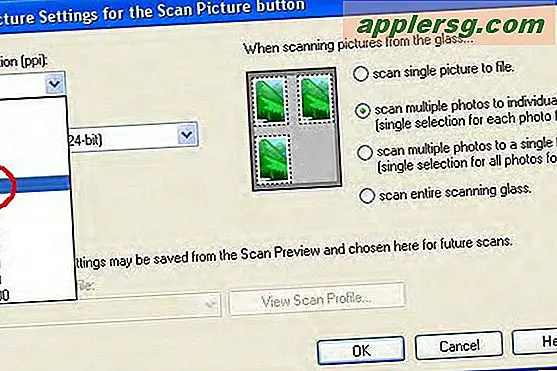
Selezionare un'impostazione di risoluzione di scansione di 600 ppi come mostrato qui. (Più alto è il numero, più dettagliata sarà la scansione. La dimensione del file aumenta anche con un'impostazione più alta, così come il tempo necessario per completare la scansione.) Sappi che 600 ppi è un'impostazione ottimale per la media stampa fotografica di dimensioni. Tieni presente che ppi sta per pixel per pollice.
Scansiona la tua foto e salvala in una cartella o sul desktop. Controlla per assicurarti di sapere dove è stata salvata la scansione. Se non si "Sfoglia" e non si seleziona una cartella, lo scanner potrebbe posizionarla automaticamente.
Apri un programma di modifica delle immagini sul tuo computer. La maggior parte dei computer ha un programma, come Microsoft Paint, come mostrato qui, già installato su di essi. Apri l'immagine scansionata nel programma. Se non disponi di un programma di pittura, puoi scaricarne uno gratuito dal collegamento nella sezione Risorse di seguito.

Seleziona "Immagine" dalla barra dei menu in alto, quindi "Allunga e inclina", come mostrato qui. La funzione "Stira" ti consentirà di ridimensionare l'immagine fino a una dimensione maggiore. Se aumenti i valori sia per l'altezza che per la larghezza della stessa percentuale, l'immagine si ingrandirà proporzionalmente.

Aumenta le dimensioni della tua immagine digitando una percentuale maggiore nelle caselle per l'altezza e la larghezza come mostrato qui. In questo esempio, le percentuali sono state aumentate dall'impostazione predefinita del 100 percento al 200 percento. L'immagine risultante in questo caso è quattro volte più grande.
Salva il file immagine ingrandita con un nuovo nome. La tua scansione originale sarà ancora disponibile per il riutilizzo. Considera l'utilizzo di carta fotografica lucida che funzionerà con una stampante desktop. Un altro modo per ottenere stampe di qualità fotografica è portare il file immagine salvato su disco o chiavetta in un negozio di stampa, come Kinkos.